Pour gérer votre site WooCommerce, il est essentiel que vous sachiez manipuler les catégories parfaitement. En effet, une boutique en ligne ne peut pas être efficace si elle n'est pas organisée. Pour éviter à vos clients de passer de longues minutes à chercher ce qu'ils veulent, vous devez catégoriser vos produits de façon logique.
Dans cet article, je vous explique comment gérer vos catégories de produits dans WooCommerce. Suivez le guide !
Consulter les catégories
Tout d'abord, je vais vous montrer comment consulter vos catégories. Pour cela, suivez les étapes ci-dessous :
- Rendez-vous sur votre tableau de bord WordPress.
- Cliquez sur "Produits" puis "Catégories".
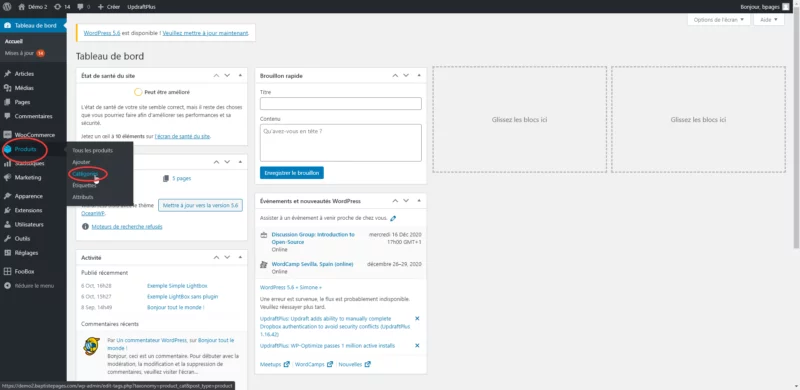
Vous arriverez sur la page listant les catégories de WooCommerce. Voici ce que ça donne lorsque vous avez quelques catégories de créées :
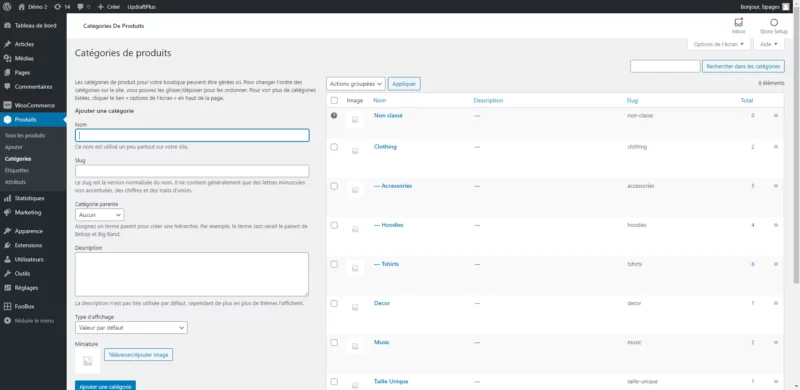
Note : il est plus simple de manipuler les catégories si vous avez déjà des produits dans votre boutique. Si ce n'est pas le cas et que votre boutique est vide pour l'instant, vous pouvez lire cet article qui explique comment importer des produits d'exemple pour WooCommerce.
Ajouter une catégorie de produit
Pour ajouter une catégorie dans WooCommerce, c'est très simple. Il suffit d'utiliser la partie gauche de l'interface, où vous voyez un formulaire surplombé du label "Ajouter une catégorie".
Définissons ensemble une catégorie intitulée "Boissons" par exemple.

- Commençons par définir son nom : "Boissons".
- Ensuite, son slug qui apparaîtra dans l'URL de la catégorie : "boissons" avec un "b" minuscule.
- Ce n'est pas une sous-catégorie (on reviendra sur ce concept plus bas) donc on laisse "Aucun" ici.
- On entre une petite description pour la catégorie. En fonction du thème, celle-ci s'affichera ou pas.
- On souhaite que cette catégorie affiche les produits.
- On choisi une image qui illustre la catégorie.
- On enregistre !
Après un court chargement, la catégorie s'affichera dans la liste de droite. Notez que pour l'instant, aucun produit n'est assigné à cette catégorie comme l'indique le zéro dans la colonne de droite.
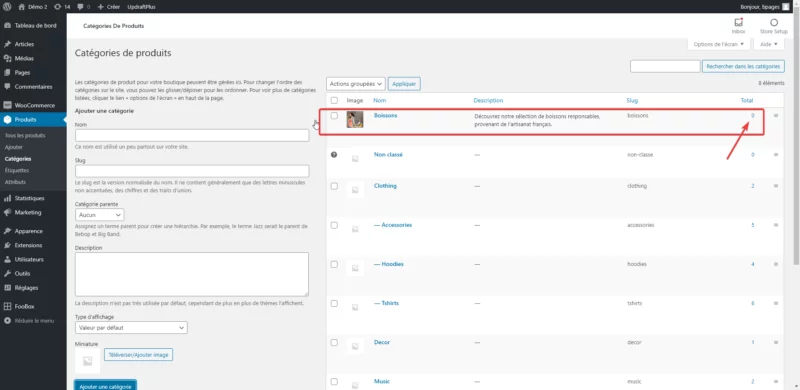
Assigner une catégorie à un produit
Pour assigner une catégorie à un produit, nous allons commencer par nous rendre sur la liste des produits, puis nous allons en créer un nouveau. Il est aussi possible de modifier un produit existant.
Pour ça, dans le menu de gauche, cliquez sur "Produits" puis "Ajouter". Créez le produit comme d'habitude (si vous ne savez pas le faire, consulter cet article qui explique comment ajouter un produit dans WooCommerce) puis dans la colonne de droite, cherchez le section "Catégories de produit".
Cochez ensuite les catégories souhaitées. Dans notre cas, c'est seulement la catégorie "Boissons".
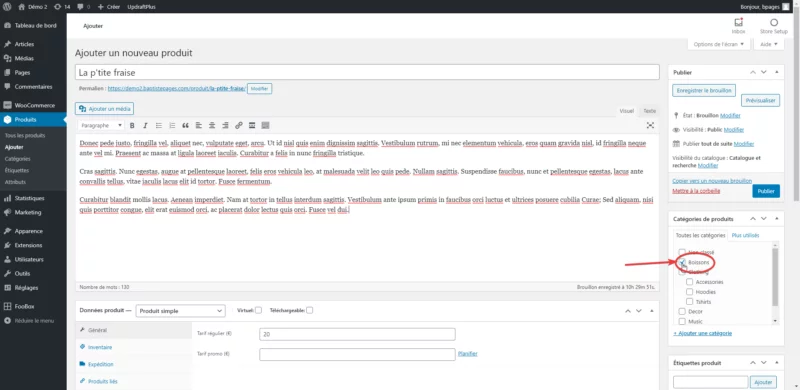
Il ne vous reste plus qu'à publier votre produit ou à le mettre à jour. Félicitations !
Supprimer une catégorie
Pour supprimer une catégorie de produit dans WooCommerce, rendez-vous dans le panneau des catégories que nous avons déjà vu précédemment. Ensuite, passez votre curseur au-dessus de la catégorie que vous souhaitez supprimer, puis cliquez sur "Supprimer". C'est aussi simple que ça !
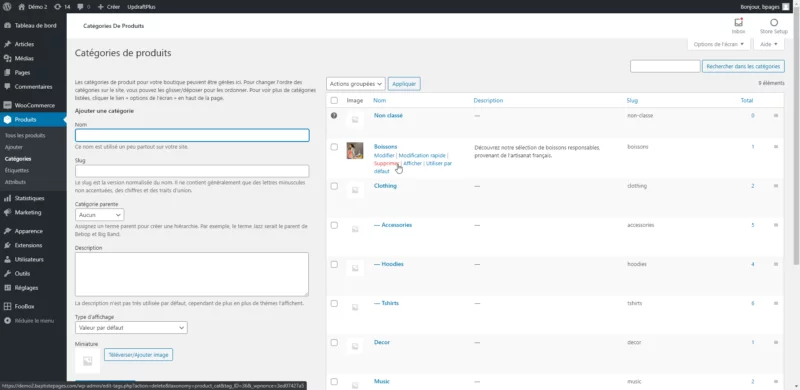
Modifier une catégorie
Pour modifier une catégorie, rendez-vous dans le panneau des catégories puis cliquez sur la catégorie que vous souhaitez modifier. Le panneau suivant va s'ouvrir :
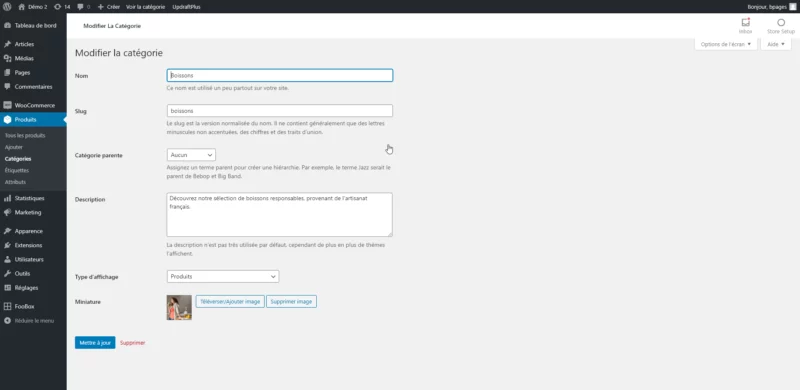
Il ne vous reste plus qu'à modifier ce que vous souhaitez puis à cliquer sur "mettre à jour".
ATTENTION : si vous modifiez le slug de votre catégorie vous risquez de subir une grave perte de référencement. Si vous avez besoin de changer le slug, alors pensez à faire une redirection 301. Vous pouvez aussi passer par mes services d'assistance WordPress si vous n'êtes pas sûr de vous.
Catégorie parentes et sous-catégories
Woocommerce vous permet d'organiser votre boutique plus finement grasse aux sous-catégories. Pour les comprendre, un exemple est ce qu'il y a de mieux.
Toute à l'heure, nous avons créé la catégorie "Boissons". Ce sera notre catégorie parente. Comme notre boutique vend pleins de boissons différentes, nous allons créer des sous-catégories "Boissons alcoolisées", "Boissons rafraîchissantes", "Boissons laitières".
Pour créer la sous-catégorie "Boissons rafraîchissantes", créez simplement une nouvelle catégorie comme vous savez maintenant le faire. Mais dans le champs "catégorie parente", mettez cette fois "Boissons".
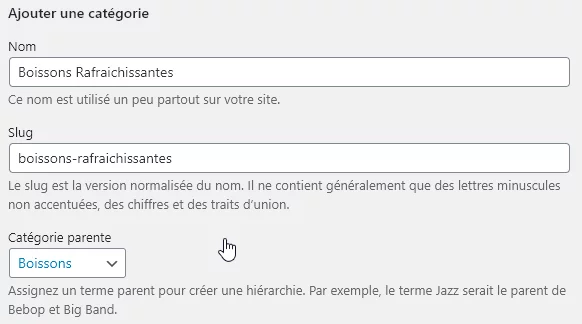
Bien sûr, il faudra ensuite assigner des produits à cette nouvelle catégorie.
Modifier les catégories de vos produits rapidement
Petite astuce : si vous souhaitez juste modifier le titre d'une catégorie rapidement, c'est possible en utilisant l'option "Modification rapide" dans le tableau des catégories.
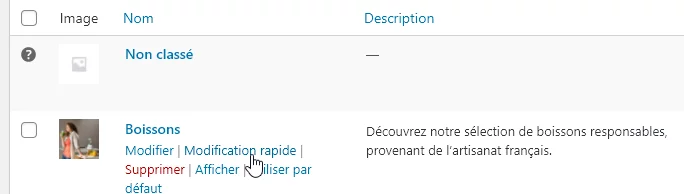
À vous de jouer !
Merci d'avoir lu mon article, j'espère qu'il vous aura été utile. J'ai fait de mon mieux pour qu'il soit aussi clair que possible, mais si vous avez des questions, n'hésitez pas à me contacter.
Bon courage avec votre e-boutique et à bientôt !

